Slack в первую очередь разработан как платформа для текстовых коммуникаций, пользователи отправляют сообщения и, при необходимости, отвечают на сообщения в натуральной форме. Часто в беседах ответ включает в себя полный ответ, например, предоставление дополнительных запрошенных деталей или задание дополнительных вопросов. Иногда, однако, ответы не обязательно должны быть настолько подробными, а могут быть просто подтверждением.
В личном разговоре вы можете делать небольшие жесты руками и головой, которые будут указывать на то, что вы включаете в список, и на то, согласны ли вы или не согласны с тем, что говорится. Такого рода взаимодействие отсутствует в большинстве текстовых каналов связи. Slack предлагает вариант этих быстрых взаимодействий и ответов через сообщения.
Реакции на сообщения позволяют вам отвечать на одно сообщение с помощью эмодзи. Вы можете выбрать реакцию с любыми смайликами с помощью средства выбора смайлов или использовать одну из трех «реакций в один щелчок». Эти реакции одним щелчком по умолчанию для каждой рабочей области и учетной записи пользователя на «: white_tick:», «: eyes:» и Смайлы «: Raved_hands:», обозначающие «Завершено», «Взглянем…» и «Отлично сделано». соответственно.
Каждый пользователь может изменить свой собственный набор реакций одним щелчком через свои предпочтения, но участники с административными разрешениями также могут изменить реакции одним щелчком по умолчанию в рабочей области. Если реакции в один щелчок по умолчанию в рабочей области изменены, то все пользователи, которые не настроили свои собственные реакции в один щелчок, будут переключены на новые настройки по умолчанию для рабочей области.
Чтобы изменить реакцию рабочего пространства одним щелчком мыши, вам необходимо войти в настройки настройки рабочего пространства. Для этого необходимо сначала щелкнуть имя рабочего пространства в правом верхнем углу. Затем в раскрывающемся меню выберите «Настройки и администрирование», затем «Настроить.
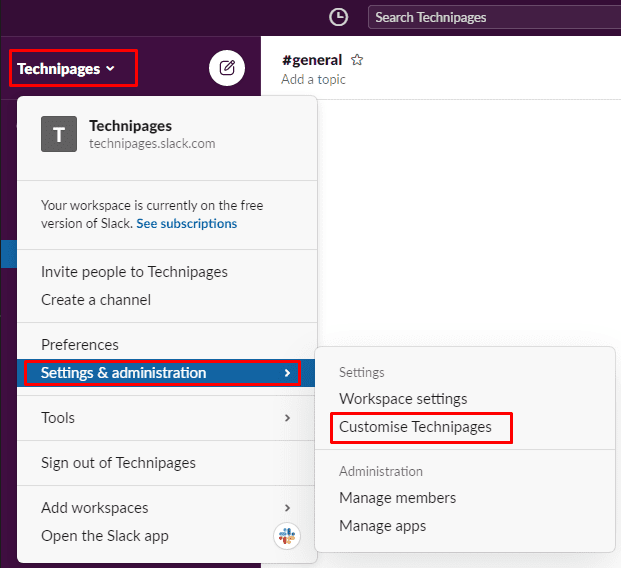
На вкладке «Emoji» по умолчанию в настройках настройки рабочего пространства щелкните каждый из трех смайлов под заголовком «Реакция в один щелчок», чтобы настроить используемые смайлы с помощью средства выбора смайлов. Каждое внесенное вами изменение автоматически применяется немедленно, поэтому, когда вы будете довольны своей конфигурацией, вы можете просто закрыть вкладку и продолжить использование Slack с новой реакцией в один клик.
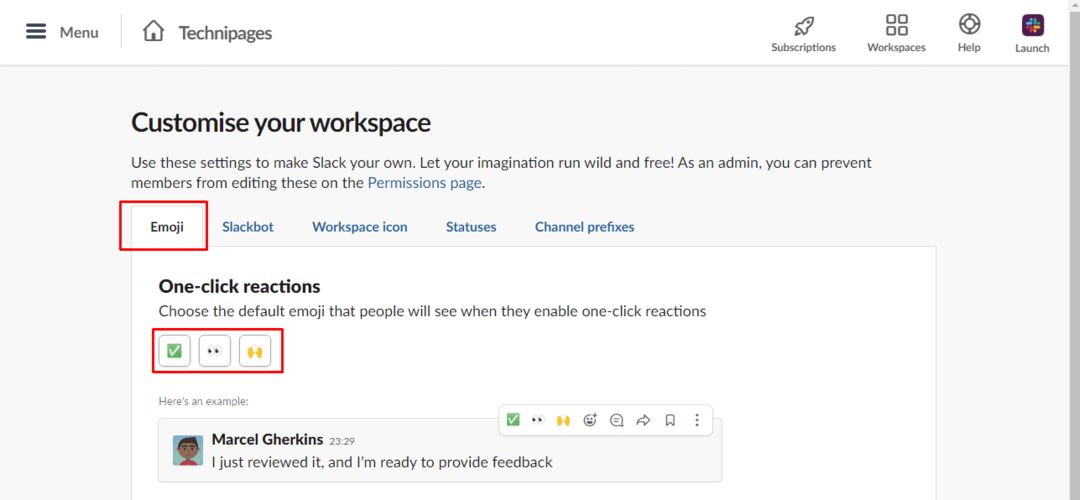
Реакции в один щелчок позволяют быстро и легко ответить на сообщение, требующее только прохождения подтверждения, сводя к минимуму потенциально лишние сообщения. Следуя инструкциям в этом руководстве, вы можете настроить реакцию в один щелчок по умолчанию для вашей рабочей области.